Kuinka lisätä tai poistaa suosikkeja Windows 10:n rekisterissä.
Aina kun etsimme tiettyjä Windows 10 -ohjeita, monet niistä koostuvat muokkaamisesta, poistamisesta tai uusien rekisterien lisäämisestä järjestelmään. Tietokonenöröt(Computer) yrittävät aina uusia asioita, ja Windowsin rekisterin(Windows Registry) muuttaminen on yksi niistä. Tänään näytän sinulle, kuinka mikä tahansa rekisteriavain(Registry) merkitään suosikiksi.
Windows -järjestelmät luottavat rekisteritiedostoihin Windows 3.11 :n julkaisusta lähtien . Rekisteri tai Windows -rekisteri on tietokanta tiedoista, asetuksista ja muista järjestelmään asennettuihin ohjelmistoihin ja laitteistoihin liittyvistä arvoista. Kun asennat uuden ohjelman, asennus luo uuden aliavaimen(Subkey) rekisteriin. Tämä aliavain on hyvin erityinen kyseiselle ohjelmalle, ja se sisältää tietoja, kuten sen sijainnin, version ja ensisijaisen suoritettavan tiedoston.
Lisää(Add) tai poista (Remove) suosikkeja (Favorites)Windows 10 : n rekisterissä(Registry)
Jos muokkaat joitain rekisteriavaimia usein, niiden käyttö on helpompaa, jos lisäät ne suosikeiksi. Tässä postauksessa tarkastelemme seuraavia aiheita:
- Lisää rekisteriavain suosikkeihin
- Vie rekisterisuosikit
- Yhdistä rekisterin suosikit
- Poista rekisteriavain(Registry Key) suosikeista
1] Lisää rekisteriavain suosikkeihin

Etsi nyt rekisteri, jonka haluat merkitä suosikiksi.
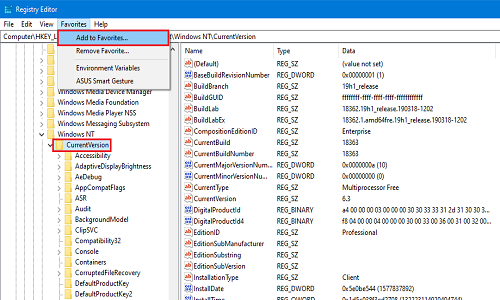
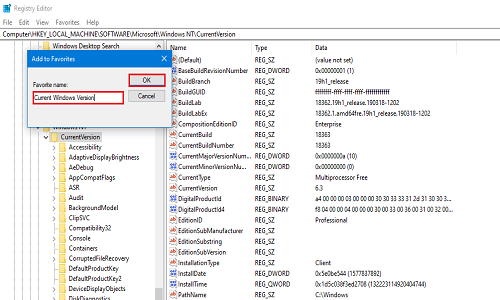
Tarkista nyt, onko rekisteri merkitty suosikiksi, napsauttamalla Suosikit(Favorites) uudelleen. Äskettäin lisätty rekisterisi näkyy luettelossa.
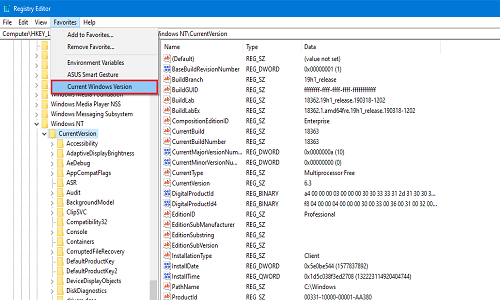
2] Vie rekisterisuosikit
Voit viedä suosikkirekisteriluettelosi mihin tahansa haluamaasi paikkaan. Tämä vaihe on hyödyllinen, koska kun tietokone alustetaan tai puhdas asennus tehdään, järjestelmä ei säilytä suosikkirekistereitä. Jos haluat säilyttää tekemäsi muutokset johonkin rekistereihin, vieminen ja tallentaminen turvalliseen paikkaan on sinulle paras vaihtoehto.

Siirry nyt seuraavaan rekisteriin:
HKEY_CURRENT_USER\SOFTWARE\Microsoft\Windows\CurrentVersion\Applets\Regedit\Favorites
Se sisältää kaikki rekisterit, jotka olet koskaan merkinnyt suosikiksi.
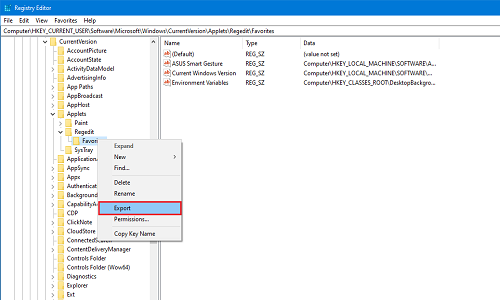
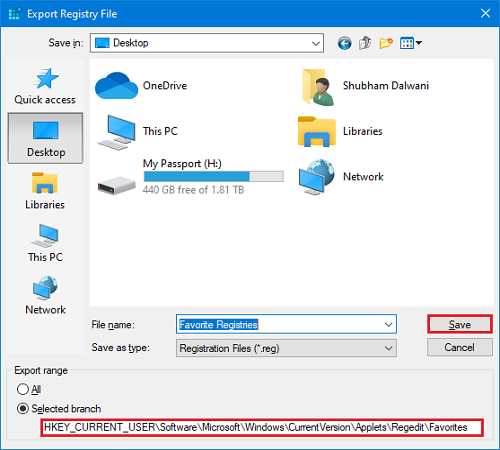
Aseta tallennettu tiedosto mihin tahansa ulkoiseen asemaan tai pilvitallennustilaan tulevaa käyttöä varten.
3] Yhdistä rekisterisuosikit
Oletetaan, että onnistuit viemään rekisterit turvallisempaan paikkaan ja järjestelmäsi kaatui, valitettavasti. Haluatko siis yhdistää viedyt suosikkirekisterit uuden asennuksen jälkeen? Tässä menetelmässä näytän sinulle, kuinka ne yhdistetään.
Siirry kansioon, johon tallensit sen viimeksi. Jos se on ulkoisessa asemassa, liitä se ja avaa kansio, johon tallensit sen.
Napsauta hiiren kakkospainikkeella(Right-click) rekisteritiedostoa ja napsauta Yhdistä(Merge) tai kaksoisnapsauta tiedostoa. Jos saat kehotteen käyttäjätilien hallinnasta (UAC), napsauta OK .

Nyt saat kaksi kehotetta. Napsauta ensimmäisessä kohdassa Kyllä(Yes) ja toisessa napsauta OK .

Nyt kaikki muokkaamasi ja suosikeiksi merkitsemäsi rekisterit ovat takaisin järjestelmässäsi. Varmistaaksesi, että rekisterit toimivat toiveidesi mukaisesti, käynnistä järjestelmä uudelleen kerran.
4 ] Poista(Remove) rekisteriavain suosikeista(Registry Key)
Nyt jos haluat poistaa minkä tahansa rekisterin suosikeista, voit poistaa sen erittäin helposti.

Siirry valikkopalkkiin(Menu bar ) ja napsauta Suosikit(Favorites) . Napsauta nyt Poista (Remove) suosikki(Favorite) .
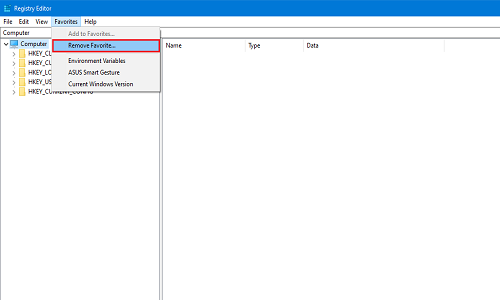
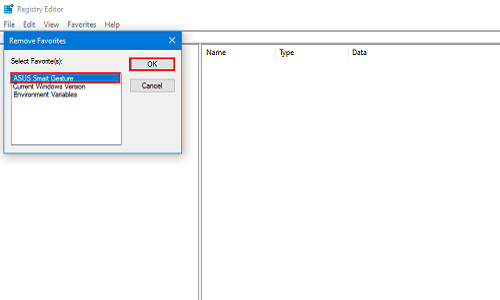
Voit tarkistaa, onko se poistettu onnistuneesti vai ei, napsauttamalla Suosikit uudelleen ja etsimällä juuri poistamaasi rekisteriä.
Näillä neljällä pienellä menetelmällä voit yksinkertaisesti lisätä ja poistaa suosikkirekisterisi. Kerro meille alla olevissa kommenteissa, mitä rekistereitä muokkaat eniten.
Related posts
Rekisterin muokkaaminen komentokehotteesta Windows 10:ssä
Poista lukitut rekisteriavaimet Windows 10:n Registry DeleteEx -sovelluksella
Poista pystysuorat välilehdet käytöstä Microsoft Edgessä Windows 10:n rekisterin avulla
Virhe estää tämän avaimen avaamisen Windows 10:ssä
Poista Web Capture käytöstä Microsoft Edgessä Windows 10:n rekisterin avulla
Irrotettavan tallennustilan luokat ja käyttöoikeudet poistaminen käytöstä Windows 10:ssä
Kuinka aktivoida Windows 10 Enterprise Edition
Aseta Firefox näyttämään mediaohjaimet Windows 10:n lukitusnäytössä
Kuinka korjata rikkinäiset rekisterikohteet Windowsissa
Luo pikanäppäin avataksesi suosikkisivustosi Windows 10:ssä
Paras ilmainen viivakoodinlukijaohjelmisto Windows 10:lle
Väriprofiilin asentaminen Windows 10:een ICC-profiilin avulla
Paras ilmainen molekyylimallinnusohjelmisto Windows 10:lle
Käynnistä tiedostot helposti Windows 10 -tietokoneiden myLauncherilla
Lukijatilan poistaminen käytöstä tai käyttöönotto Chromessa Windows 10:ssä
Modernin asennuspalvelimen selitys Windows 10:ssä. Onko se turvallista?
Parhaat ilmaiset Mountain Sports -pelit Windows 10 PC:lle
Mikä on splwow64.exe-prosessi Windows 10:ssä ja voinko poistaa sen käytöstä?
Ei voi muodostaa yhteyttä Xbox Liveen; Korjaa Xbox Live -verkkoongelma Windows 10:ssä
Kuinka korjata rikkinäiset rekisterikohteet Windows 10:ssä
